如何导入 Spotify Google Music 播放列表 [2025 更新]
从一个数字音频流媒体平台切换到另一个数字音频流媒体平台的想法听起来似乎是一件容易的事,但有时,情况并非如此。 你可以 进口 Spotify 播放列表到 Google 音乐,但您将考虑几点,例如手动策划一个新的播放列表 谷歌音乐。 让我直接告诉你。 Google 音乐无法让用户轻松导入 Spotify 播放列表到其平台。 为了让您放心,我将向您展示如何导入 Spotify 没有严重挑战的 Google 音乐播放列表。
文章内容 第 1 部分。你可以转让吗 Spotify 播放列表到 Google 音乐?第 2 部分。如何将播放列表导入 Google Play 音乐?部分3。 概要
第 1 部分。你可以转让吗 Spotify 播放列表到 Google 音乐?
在我们去讨论如何导入之前 Spotify Google Music 的播放列表,让我们快速回顾一下这两个平台的不同之处。 Spotify 可以说是目前最流行的流媒体应用程序。 我确定您下载了该应用程序并订阅了它,因为它有很棒的精选播放列表。 Spotify 播放列表高于其他播放列表。 但是,该应用程序不允许用户导出其内容以在另一个空间中访问它。
另一方面,谷歌音乐也是一款流媒体应用,允许用户在网络播放器和手机上浏览和播放音乐。 一个优秀的算法还收集了谷歌音乐的音乐目录,以 320 kbps 的高清晰度音质。 然而,谷歌音乐没有一个方便的解决方案来说明其用户如何自由地将曲目导入平台。 鉴于这两个应用程序都有各自的限制,将播放列表从一个平台移动到另一个平台。 用户只需使用第三方应用程序即可完成更大的任务。
如何获得 Spotify 播放列表 TuneSolo?
完成有关如何导入的事情 Spotify 播放列表到谷歌音乐,你需要一个强大的工具,比如 TuneSolo Spotify 音乐转换器. 它不仅仅是一个简单的转换器。 它的功能不仅仅是转换你的 Spotify 音乐,以便您可以将它们传输到您的 Google 音乐应用。 不仅如此,您还可以获得其他最佳优势 TuneSolo Spotify 音乐转换器,例如转换您的 Spotify 一个实例的音乐文件和 100% 无损转换的音乐质量。 如果你想要更多这个野兽可以为你做的事情来导入 Spotify 播放列表到 Google Music,您可以点击下面的按钮查看这些逐点功能 TuneSolo Spotify 音乐转换器有。
TuneSolo Spotify 音乐转换器真棒功能:
- 下载 Spotify 播放列表和专辑
- 转化率 Spotify 播放列表音乐到 MP3 和其他格式
- 下注 Spotify 就像高级用户一样,在 Google Music 等设备上播放列表音乐
- 您的离线流媒体 Spotify Google 音乐上的播放列表歌曲
- 下注 Spotify 同时在不同设备上播放 Google Music 上的音乐
- 窃取 DRM 加密 Spotify 播放列表
- 转化率 Spotify 将播放列表媒体文件转换为 AAC、WAV、FLAC 等其他格式
- 转换和下载 Spotify 与其他转换器工具相比,播放列表歌曲的速度快 5 倍
- 支持批量转换 Spotify 播放列表有助于节省时间
- 无损转换和下载 Spotify 100% 原始音质的播放列表曲目
- 保留 ID3 标签和元数据信息 Spotify 播放列表媒体文件
- 易于转换的可管理输出文件夹 Spotify 播放列表文件访问

如何转换 Spotify 播放列表 TuneSolo Spotify 音乐转换器:
步骤 1。
- 安装软件 TuneSolo Spotify 音乐转换器从这里 链接
步骤 2。
- 导入模板 Spotify 歌曲按照“复制和粘贴或拖放和添加”的方法

步骤 3。
- 为“输出格式”和“输出文件夹”设置您想要的输出。

步骤 4。
- 开始转换您的 Spotify 单击“全部转换”按钮。

在你下载你的 Spotify 播放列表,通过将手机的 USB 数据线连接到计算机来传输歌曲。 将歌曲添加到您的音乐库中,就是这样。 您可以播放您的所有歌曲 Spotify Google 音乐上的播放列表.
第 2 部分。如何将播放列表导入 Google Play 音乐?
你也可以导入 Spotify 使用其他应用在 Google 音乐上播放列表。 虽然它们没有超过大多数功能 TuneSolo Spotify 音乐转换器为您提供,您不妨试一试,看看什么最适合您。 本节收集了您可以利用的其他平台,以帮助您开始聆听您最喜欢和最喜欢的音乐 Spotify Google 音乐应用上的播放列表。 另外,还记得我说过谷歌音乐没有允许其最终用户将音乐从一个平台快速传输到谷歌音乐应用程序的功能吗? 那么,让我们开始吧。
1.声音
您之前可能听说过 Soundiiz,因为它是一个流行的网络应用程序。 为了让您记忆犹新,Soundiiz 是一款流行的网络应用程序,可与您知道的许多数字音乐流媒体服务完美配合,包括 Spotify、Deezer、Apple Music、Amazon Music 以及 Yandex 和 Musik 等其他复杂的音乐流媒体应用程序。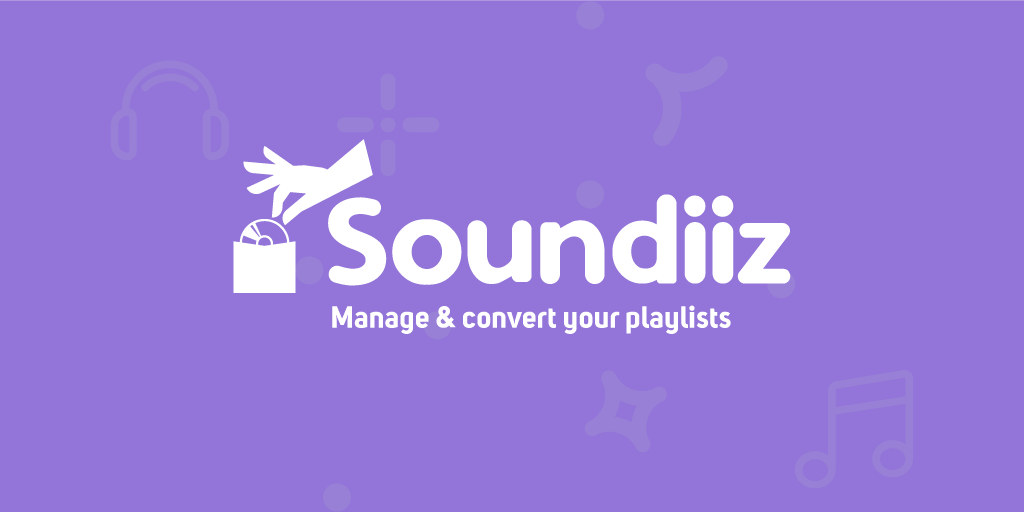
- 访问 soundiiz 网站。
- 输入您的登录 soundiiz 帐户、社交媒体帐户或登录您的电子邮件 ID。
- 转到网页的左侧边栏,向下滚动一点,然后找到“传输”选项。
- 单击“转移”选项开始转移您的过程 Spotify 单击“播放列表”按钮。
- 接下来,选择“Spotify” 作为您的来源并登录。允许访问 soundizz 以导入或导出播放列表 Spotify.
- 选择您想要的播放列表 Spotify,然后单击“确认并继续”。
- 您可以更改您想要的任何信息或检查以删除重复的曲目。 完成后,单击“保存配置”。
- 接下来是从播放列表中删除您不想要的特定歌曲。 完成后,选择“确认曲目列表”。
- 选择 Google 音乐作为您希望将播放列表转移到的平台,登录您的帐户,输入给定的访问代码,然后等待该过程完成。
2.邮票
邮票是您可以用来导入的另一项服务 Spotify 播放列表到 Google 音乐。 该程序支持所有桌面平台,如 Mac OS、Windows、Linux、iOS 和 Android。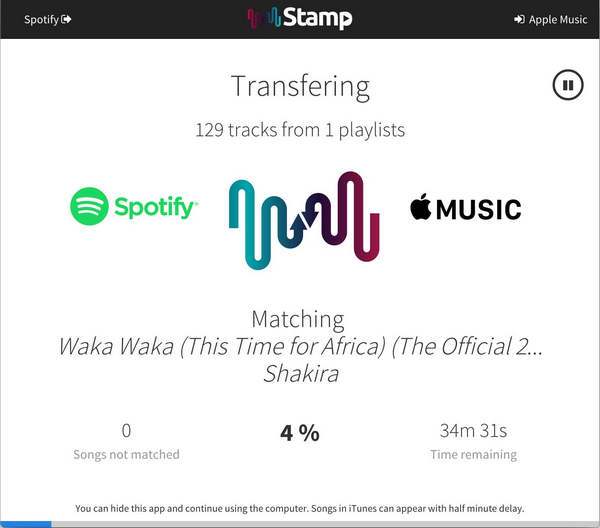
- 下载并安装应用程序图章应用程序。
- 从我们的数据库中通过 UL Prospector 平台选择 Spotify 作为你的来源。
- 选择 Google 音乐作为您的目的地。
- 提供“应用密码”。 您可以从 Google 的“我的帐户页面”>“安全”>“应用密码”中获取密码。
- 输入“Stamp”的名称,然后点击“Generate”处理密码。
- 将密码复制并粘贴到 Stamp,然后开始选择您想要的播放列表。
- 点击“开始”开始该过程,并等待它完成。
部分3。 概要
整个过程感觉导入相当复杂 Spotify 谷歌音乐上的播放列表。 都是因为限制和其他平台的无能。 您始终可以选择不复习这些方法,而是坚持使用更方便的方式从 Spotify。 让 TuneSolo 为你做这项工作。 与其他选项不同,坐下来等待甚至不需要很长时间的过程。 之后,您就可以在 Google 音乐上聆听您的音乐了。